Para configurar a impressora EPSON TM-T20 para operar somente via DLL, siga estes passos:
- Se você já tem a impressora instalada em seu computador, provavelmente você já terá instalado o aplicativo EPSON TM-T20 Utility;

- Se o Aplicativo está instalado, pule o passo 3 e vá direto ao passo 4. Caso esse aplicativo não esteja instalado, faça o download no site da Epson e veja no passo 3 como realizar a instalação;
- Após o download, instale o aplicativo. Veja a seguir como instalar;
- Execute o aplicativo, clicando duas vezes com o botão direito do mouse;
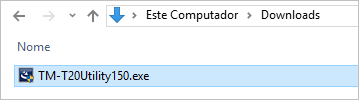
- Aguarde o carregamento da instalação;

- Clique em Seguinte >;
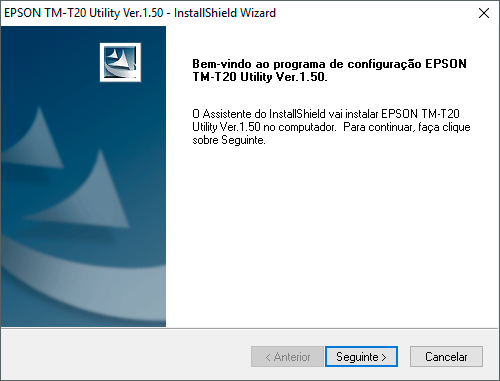
- Marque a opção “Aceito os termos do contato de licença” e clique em Seguinte >;
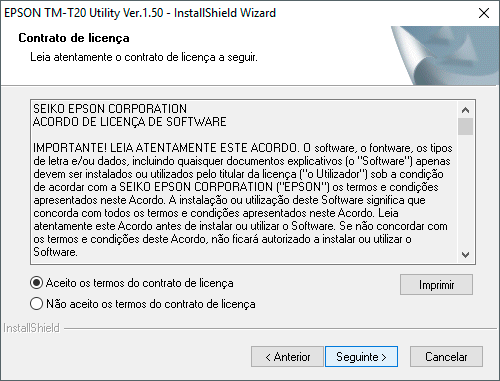
- Clique em Seguinte >;
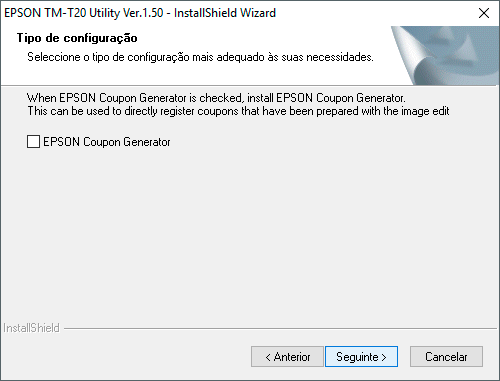
- Aguarde a instalação;

- Para finalizar a instalação, clique em Concluir;

- Execute o aplicativo, clicando duas vezes com o botão direito do mouse;
- Abra o aplicativo Utility no Iniciar do Windows, como mostrado no passo 1. Ao abrir o Aplicativo, será necessário Adicionar uma Porta USB para que o Aplicativo encontre o dispositivo;
- Clique em Adic. porta após aberto;

- Clique em Procurar caso não seja exibida nenhuma opção e em seguida, clique em OK;
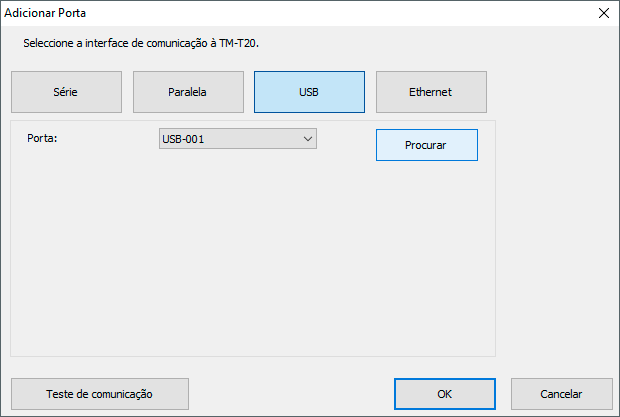
- Selecione a porta que acabou de adicionar e clique em OK;

- Assim que o aplicativo TM-T20 Utility for aberto, clique no Menu Comunicação I/F, escolha a opção Vender Class e clique em Definir para salvar a mudança na impressora;

- Aguarde a comunicação com a impressora. Feita essa mudança, você pode fechar o aplicativo;

- Agora, é necessário instalar um driver para reconhecimento da InterfaceEpsonNF.dll. Faça o download do driver no site da Epson conforme seu sistema operacional;
- Descompacte o arquivo e execute o aplicativo Setup.exe;

- Clique em Avançar >;

- Marque a opção “I accept this SLA” (Eu aceito esse SLA) e clique em Avançar >;

- Clique em Concluir para finalizar.
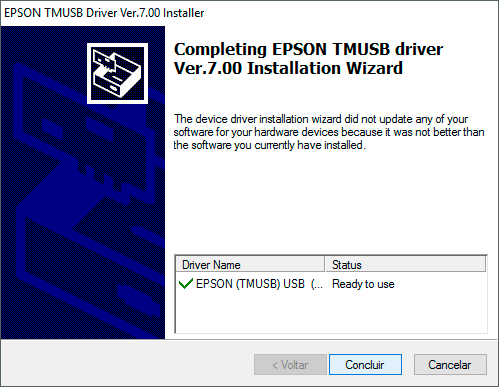
Com essa configuração, agora sua aplicação conseguirá se comunicar normalmente com a impressora EPSON TM-T20 via DLL, usando a InterfaceEpsonNF.dll para reconhecimento do dispositivo.
Para entender as diferenças entre as opções Print Class e Vender Class, acesse o artigo Qual a diferença entre Printer Class e Vender Class da Impressora EPSON TM-T20.